將四頁文檔影印至單個頁面
可以透過縮小各個影像將四頁原稿影印到一頁紙上。
在影印待命螢幕上選擇設定(Settings)以顯示列印設定螢幕。 在佈置(Layout)中選擇4合1影印(4-on-1 copy),然後選擇OK。
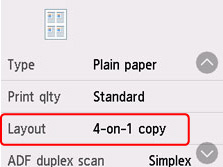
選擇4合1影印(4-on-1 copy)時如果選擇進階設定(Advanced),可以指定原稿的方向和順序。
-
選擇從左上到右(Upper-left to right)時
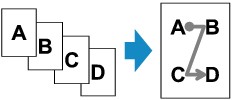
-
選擇從右上到左(Upper-right to left)時
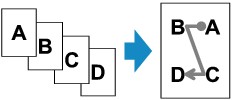
-
選擇從左上到下(Upper-left to bottom)時
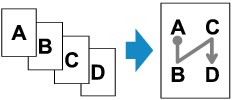
-
選擇從右上到下(Upper-right to bottom)時
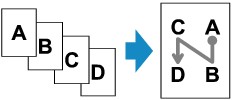
選擇順序後,可以選擇是否使用預覽螢幕。 如果選擇開(ON),則顯示預覽螢幕以便可以檢查方向。
 注釋
注釋
-
如果掃描時觸控式螢幕上顯示裝置記憶體已滿。無法繼續操作。(Cannot process because device memory is full.),請將列印品質(Print qlty)設定為標準(Standard)並嘗試再次影印。 如果問題仍未解決,請將列印品質(Print qlty)設定為經濟(Economy),然後嘗試再次影印。
檢查方向時:
使用預覽螢幕時,影印開始前將顯示預覽螢幕,以便可以檢查方向。
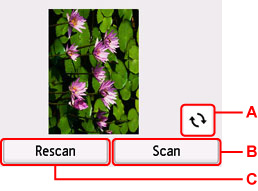
-
A: 選擇以將原稿旋轉180度。
-
B: 選擇可開始掃描原稿。
-
C: 選擇可重新掃描原稿。
掃描完成時:
掃描原稿的每頁後,將顯示確認螢幕。
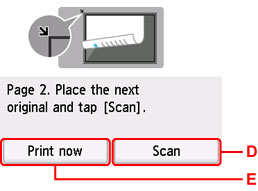
-
D: 選擇可開始掃描原稿。
掃描後從原稿玻璃上移除原稿頁,並將下一頁放置在原稿玻璃上,然後選擇掃描(Scan)。
-
E: 選擇可開始影印已掃描的原稿。
完成掃描所有原稿後,印表機隨即開始影印。
 注釋
注釋
-
列印時可以添加影印作業。
